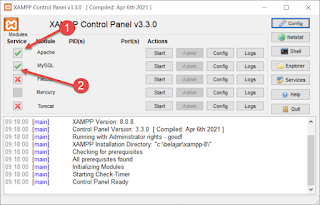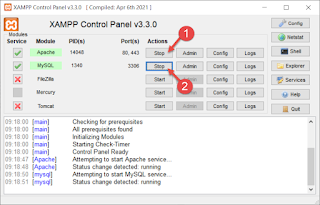Membuat Service Untuk Apache dan MySQL pada XAMPP di Windows
Table of Contents
XAMPP merupakan sebuah paket pengembangan web yang populer, terutama digunakan untuk pengembangan dan uji coba lokal. Dalam tutorial ini, kami akan sajikan langkah-langkah untuk membuat service untuk Apache dan MySQL pada XAMPP menggunakan XAMPP Control Panel dan Command Prompt (CMD).
Langkah 1: Install XAMPP
Pastikan XAMPP sudah terinstal di komputer Anda. Jika belum, Anda dapat mengunduhnya dari situs resmi XAMPP dan mengikuti panduan instalasinya. Lewati langkah ini jika XAMPP sudah terinstall di komputer anda.
Langkah 2: Buka XAMPP Control Panel
Setelah instalasi selesai, buka XAMPP Control Panel. Anda dapat menemukan ikonnya di desktop atau melalui Start menu. Pastikan untuk menjalankan XAMPP Control Panel sebagai administrator.
Langkah 3: Membuat atau Install Service Apache dan MySQL
Di XAMPP Control Panel, untuk membuat atau Install Service Apache dan MySQLnya, klik pada tombol paling kiri di bawah tulisan Service pada masing-masing module Apache dan MySQL, sampai tombol berubah menjadi checklist hijau.
Pada XAMPP Control Panel, klik tombol "Start" untuk mengaktifkan Apache web server dan MySQL. Pastikan statusnya berubah menjadi "Running" atau ditandai dengan warna modulenya berwarna Hijau. Seperti pada gambar di bawah ini.
Langkah 5: Cek Melalui Browser
Buka browser dan ketikkan http://localhost di bilah alamat atau address bar. Jika semuanya berjalan dengan baik, Anda akan melihat halaman selamat datang XAMPP.
Langkah 6: Menggunakan Command Prompt (CMD)
Buka Command Prompt (CMD) sebagai administrator. Pergi ke direktori XAMPP dengan menjalankan perintah:
cd C:\xampp
Langkah 7: Register atau Membuat Service Apache dan MySQL
Untuk mendaftarkan Apache sebagai service, jalankan perintah:
xampp\apache\bin\httpd.exe -k install
Selanjutnya, daftarkan MySQL sebagai service dengan perintah:
xampp\mysql\bin\mysqld.exe --install
Langkah 8: Start Service melalui Services.msc
Buka file Services.msc dengan mengetikkan kata services pada start menu, seperti tampak gambar berikut ini:
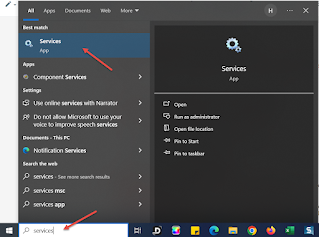 |
| Menjalankan Services |
Setalah itu kita dapat menemukan service dengan nama Apache, kemudian kita dapat mengatur startup maupun menjalankan service Apache dari kotak dialog yang ditampilkan.
Dengan mengikuti langkah-langkah di atas, Anda telah berhasil membuat service untuk Apache dan MySQL pada XAMPP. Ini memastikan bahwa server web dan database dapat diakses secara otomatis setiap kali komputer dinyalakan. Semoga tutorial ini bermanfaat untuk proyek pengembangan web Anda!